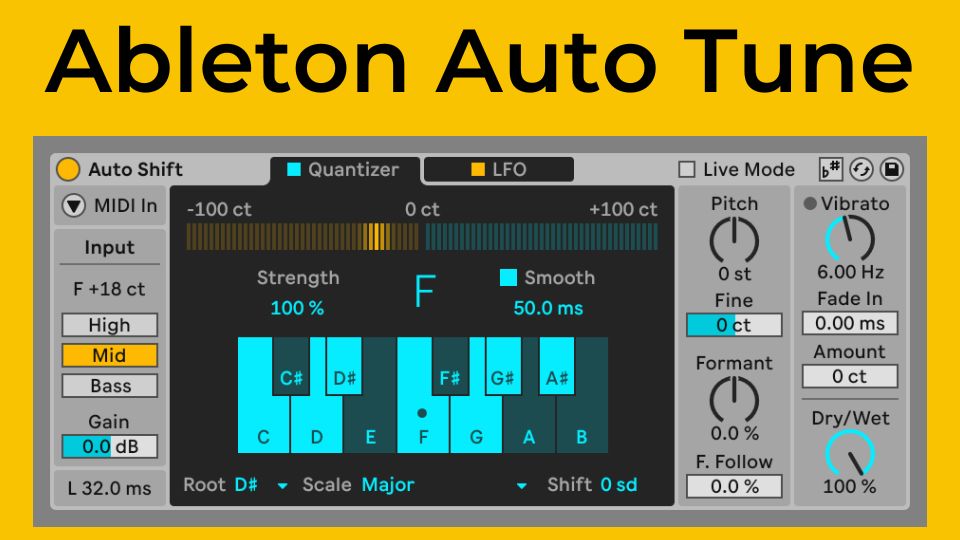
¿Tiene Ableton Auto-tune incorporado? (Respondido)
Compartir
Actualización: Ableton Live ahora cuenta con un plugin de autotune nativo llamado Auto Shift a partir de la versión 12.1, que actualmente se encuentra en fase beta.
¿Te interesa saber más sobre las funciones de Autotune integradas en Ableton Live? Consulta nuestro artículo para encontrar las respuestas que buscas. Mejora tus habilidades de producción musical aprendiendo a usar Autotune y Auto Shift en Ableton Live. Sigue leyendo para descubrir consejos de expertos y maximizar tu potencial creativo.
Descubre cómo mejorar tus grabaciones vocales con nuestra completa guía sobre Ableton Auto Shift Autotune y lleva tus habilidades de producción musical a nuevos niveles.
¿Qué es Autotune?
Autotune es una herramienta de software utilizada para la corrección de tono en la industria musical. Desarrollada por Antares Audio Technologies en 1997, revolucionó la afinación vocal. Puede usarse en tiempo real durante conciertos en vivo y en Ableton Live para lograr una afinación vocal y efectos de calidad profesional.
¿Ableton tiene autotune incorporado?
Finalmente, Ableton ha lanzado una actualización Beta (al momento de escribir esto) que incluye Auto Shift, un plugin nativo de Autotune. El Autotune en Ableton Live es un tema popular entre productores musicales y vocalistas. También existen plugins gratuitos de terceros como Antares Auto-Tune o Celemony Melodyne si no usas Ableton Suite o si aún utilizas una versión anterior.
También hay disponibles plugins de autotune gratuitos para usar con Ableton Live, siendo las opciones más populares las siguientes:

- Autotuna de Beat Lab
- MAutoPitch de MeldaProduction
- Graillon 2 Edición Gratuita de Auburn Sounds
Estas herramientas permiten a los creadores musicales lograr un procesamiento vocal de nivel profesional dentro del software, mejorando la calidad del sonido en actuaciones en directo o grabaciones de estudio.
Configuración del plugin Autotune Auto Shift de Ableton Native
Para configurar y usar el plugin Auto Shift de Ableton de manera efectiva, siga estos pasos:
Empieza por abrir Ableton Live y cargar la pista o el clip que quieras procesar en la vista de sesión o en la vista de arreglo.
- Para insertar el plugin Auto Shift, ve a la sección de Efectos de audio de Ableton. Arrastra y suelta Auto Shift sobre la pista que quieras modificar.
- Una vez cargado el plugin, reproduce tu pista para escuchar el sonido actual. Esto te dará una referencia antes de realizar ajustes.
- Ajuste el control 'Shift' para transponer el tono del clip de audio hacia arriba o hacia abajo. Esto modifica el tono en incrementos de semitono.
- Utilice el control 'Suavizar' para mezclar suavemente el audio con cambio de tono con el sonido original, evitando transiciones bruscas.
- Experimenta con diferentes configuraciones mientras reproduces la pista continuamente para escuchar los efectos en tiempo real, ajustándolas hasta lograr el sonido deseado.
El cambio automático también responderá a la configuración de escala que se establezca en la parte superior de la ventana de la DAW, así que experimente con esto para ajustar la respuesta a la escala de su pista.
Configuración de VST de autotune de terceros
Configurar los VST de Autotune en Ableton implica algunos pasos clave para garantizar una integración fluida y un rendimiento óptimo. Primero, instala el plugin de Autotune siguiendo las instrucciones del fabricante.
Abre Ableton Live, designa la carpeta donde está almacenado tu VST de Autotune como fuente de plugin y crea una nueva pista de audio o MIDI para aplicar el procesamiento de Autotune.
Arrastra y suelta el plugin Autotune VST en la vista de dispositivos de la pista y ajusta la configuración según los parámetros de corrección de tono que desees.
Para las actuaciones en directo, asegúrese de contar con capacidades de monitorización de baja latencia para mantener la sincronización entre su voz y cualquier ajuste de autotune que se aplique sobre la marcha.
Dominar estos pasos te permitirá aprovechar todo el potencial de la tecnología Autotune en Ableton Live.
Únete a más de 4000 productores: descubre por qué los músicos elogian nuestras plantillas y paquetes de muestras premezcladas. ¡ Empieza hoy mismo con el paquete Infinity y la Masterclass !
Domina tu voz: Más allá del Autotune
Una vez que hayas utilizado un plugin de Autotune en Ableton para ajustar el tono, es importante centrarse en mejorar la calidad y el rendimiento general de tu voz.
Importancia de una interpretación vocal potente
Una buena interpretación vocal es fundamental para que el autotune brille en Ableton Live. Cuando un vocalista canta con expresividad y consistencia, el autotune puede realzar sutilmente su sonido sin enmascararlo. Usar el autotune con criterio para afinar la afinación puede elevar el nivel de una actuación en directo.

Debe complementar y realzar las interpretaciones vocales sólidas en lugar de enmascarar técnicas vocales deficientes. Priorizar una buena técnica vocal y la expresión emocional permite a los cantantes elevar su arte con Auto-Tune, manteniendo la autenticidad e integridad de su música.
Combinar Autotune con otros efectos
Puedes mejorar las voces combinando el autotune con otros efectos al usarlo en Ableton. Superponer autotune con reverberación añade profundidad, mientras que la compresión suaviza las inconsistencias de tono.
El uso de efectos de retardo puede crear una cualidad etérea, y la ecualización ayuda a dar forma al tono general. En las actuaciones en directo, añadir chorus o phaser junto con autotune puede aportar textura y riqueza a la interpretación vocal.
Evitar el sonido "Auto-Tuneado"
Para evitar el sonido artificial de "Auto-Tune" al usar un plugin de autotune en Ableton, es importante usar la corrección de tono sutilmente. Ajustar el parámetro de velocidad de reafinación a un valor más lento permite transiciones más suaves entre notas y un efecto vocal más natural.
- RELACIONADO: ¿No hay sonido en Ableton Live? (Guía paso a paso)
Experimentar con diferentes tipos de entrada puede ayudar a personalizar el efecto de autotune para que se ajuste a las características de la voz del vocalista.
El uso de las funciones de edición gráfica en algunos plugins de autotune para Ableton Live permite un mayor control sobre la corrección de tono, manteniendo la autenticidad. Además, al usar autotune en directo, es fundamental encontrar un equilibrio entre la corrección de tono en tiempo real y la preservación de la dinámica en vivo.
Configurar los parámetros adecuados para la sensibilidad de seguimiento y el tiempo de respuesta puede ayudar a mantener una integración perfecta de los efectos de autotune sin eclipsar la voz en directo.
Preguntas frecuentes
¿Tiene Ableton una función de autotune nativa?
Ableton Live no incluye una función de Autotune nativa. Sin embargo, se pueden usar plugins de terceros como Antares Auto-Tune y Celemony Melodyne .
¿Tiene Ableton corrección de tono?
Ableton Live no incluye corrección de tono integrada, pero se pueden integrar plugins de terceros como Antares Auto-Tune o Celemony Melodyne. Los usuarios configuran el plugin en la pista vocal, ajustan los parámetros y, algunos, utilizan hardware o software específico para la corrección de tono en tiempo real durante las actuaciones en directo.
¿Cuál es el mejor software gratuito de autotune?
En cuanto a software gratuito de Autotune para Ableton Live, entre las opciones más populares se encuentran Autotuna , MAutoPitch y Graillon 2 Free Edition . Estos plugins mejoran las grabaciones vocales sin comprometer la calidad.
Conclusión: Cómo lograr voces profesionales con Ableton
Aunque Ableton Live no incluye Auto-Tune, puedes usar plugins de terceros como Graillon para lograr efectos de corrección de tono similares. Al incorporar estos plugins, los productores musicales pueden obtener el efecto Auto-Tune deseado directamente en Ableton Live, mejorando las grabaciones vocales y la calidad de su producción musical.
Aprovecha la oportunidad para mejorar tu sonido, simplificar tu proceso de creación musical con la plantilla Ableton Live Rapid Flow y desbloquear el potencial para crear pistas profesionales sin esfuerzo.